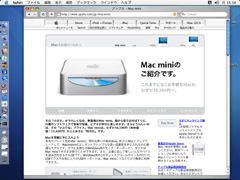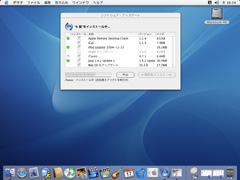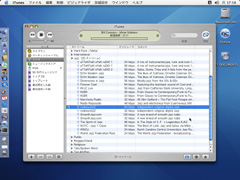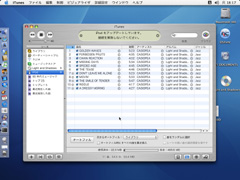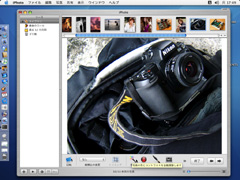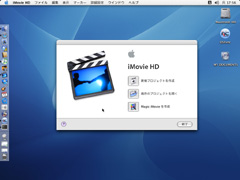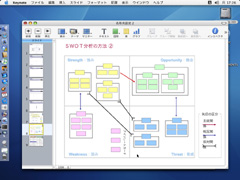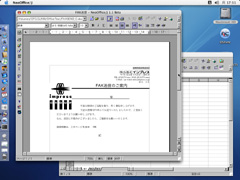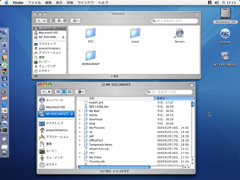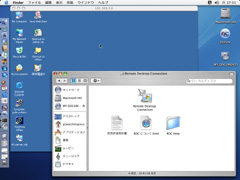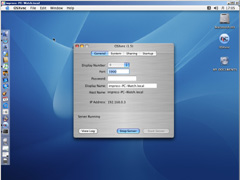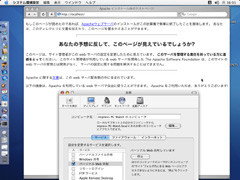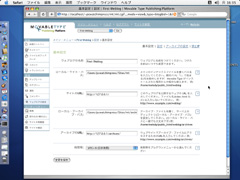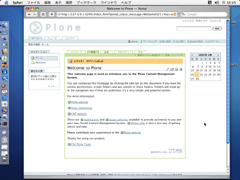西川和久の不定期コラム
こんなPC欲しかった!! 「Mac mini」登場
|
筆者は「G4 Cube」を使っているものの、あまりMac関連のニュースは追いかけていなかった。たまたま1月12日に、「Mac mini」の発表記事を見てビックリ! 昔から「iMacをディスプレイ無しにして弁当箱のようなの出ないかな?」と言っていただけに、Mac miniはまさに欲しかった形である。 その日に編集部へ連絡し、レビューを書くことになった。ハードウェア的な話は既に掲載されているので、ソフトウェア的な話に的を絞って書きたいと思う。 |
●このサイズ、このスペックで驚きの58,590円!
このMac mini、最大の魅力は価格とハードウェア構成、そして設置面積は音楽CDのケースを一回り大きくした程度、厚みは音楽CDのケース約6枚分+αの超小型サイズであることだ。CubeタイプのPCはずいぶん前から流行っているものの、このサイズは筆者の知る限りWindowsマシンとしては存在しない。簡単に最小構成モデルのスペックをおさらいすると、
といった感じだ。1つ上のモデルだと、CPUが1.42GHz、HDDが80GBで70,140円となるので最小構成モデルの方が割安感はあるだろう。キーボードとマウスを含まない割り切り方も潔い。その辺にあるWindows用のものを使って欲しいというスタンスだ。 ●早速使ってみた今回筆者の手元に届いたMac miniは、この分解記事で使われたものだ。てっきり初期段階のセットアップは終わっていると思っていたが……起動してビックリ。何も設定されていない状態でウィザードが動き出した。分解はしたものの、新品同様だったわけだ。また、手元にあるG4 Cubeは1つ古いMac OS X 10.2が入っているので、Mac OS X 10.3を使うのは今回が初めて。パフォーマンスも含め、OSやソフトは使い勝手がかなり良くなっている。以下、画面キャプチャを中心にMac miniを紹介したい。
iTunes、iPhoto、iDVD、iMovie HDをまとめた「iLife」と呼ばれるソフト群は、Mac miniにもれなく付属する。もちろんWebブラウザやメーラー、DVD Playerも標準搭載。MS Worksに似たApple Works 6も入っている。「とりあえずこれだけあれば、家ですぐ使えるでしょう!」セットだ。この辺のマーケティングはなかなかうまい。もちろんWindowsマシンでもプリインストールのアプリケーション群で同じことができるが、多くの場合、メーカーはバラバラ。インターフェイスの統一感はiLife/iWorkの方が何枚も上手である。この点は1社で全てを作りこんでいるアップルの強みであろう。 ●Mac OS Xのネットワーク環境筆者の周りで「Mac miniが欲しい」と言っている人達は、かなりの割合で、部屋でサーバー用途としても使うといった話題が出る。確かに静かでコンパクト、しかもUNIXがプリインストールされているマシンと考えれば最安値。あまっているパワーを裏でサーバー用途に使うのもありだ。今回は紹介しないが、X11 for Mac OS Xを使えばAquaと同居しながらX Windowアプリケーションも動く。興味のある人は別途調べて欲しい。
画面キャプチャはOSXvncを使ってWindowsからMac miniへアクセスし取り込んだ。描画速度の関係で、アプリケーションをサクサク使うのはちょっとつらいものの、iTunesの操作や、サーバー系の設定程度であれば問題無く操作できる。Windows環境が多い部屋の中にMac miniを1台置くなら、なかなか便利な手法である。 Mac OS XとWindows、これら全く性格の違う画面を見ると、Mac OS Xの面白さが良くわかる。Mac OS Xは表から見るとユーザーフレンドリーな一般向けのデスクトップOS。しかしベースはUNIXで動くサーバーそのものと言えよう。そのOSをどう料理するかはユーザー次第と言うことだ。デジタルHUBとして家庭に入り込むには、二面性をうまくまとめたシステムが必要だと思われる。この辺のバランスはWindowsよりMac OS Xに軍配があがる。 また、Windowsから離れてしばらくMac OS Xを使った後、Windowsへ戻ると、とにかく目が疲れる。メニューなど常に出ている文字の多さがその疲れの原因のようだ。また、Windowsと違って、小さいポイントの日本語も含め、全てのフォントがスムージングされているのも楽な理由の1つだろう。技術的には、ビットマップの無いフォントへ入れ替えるだけで可能なので、この点はWindowsでもぜひ用意してほしいものだ。 さて、タイトルに“PC”と書いたのには意味がある。Macだけでなく、こんなPC「も」欲しいのだ。 メーカーの人と軽く話をしたところ、技術的な問題としては熱、そして現実問題として価格が厳しいそうだ。熱に関してはCPUを選べば何とかなるものの、現状ではパフォーマンスが悪くなる。価格に関してはWindowsのライセンス料を加味してこの値段になるようにハードウェアを設計するのは無理があるとのこと。あのPC一筋だった元麻布さんまでMac miniを買うとは、それだけ魅力的な証拠であろう。 筆者も含め、最近PCに興味を失いかけている連中がこぞって欲しがるマシンがMacとは、PCベンダーはいろいろな面で考え直す必要があるのではないだろうか。アップルはMac miniだけでどれだけシェアを押し上げるのか? 非常に興味のあるところだ。 | |||||||||||||||
|